Avec l'annonce de macOS Big Sur, Apple a apporté des changements visuels majeurs au système d'exploitation Mac. L'un des plus grands changements visuels apportés à macOS 11 concerne les widgets. Les widgets sur macOS ressemblent maintenant beaucoup à ceux d'iOS 14 et d'iPadOS. Ils prennent désormais en charge plus de tailles et peuvent également afficher plus d'informations. Avec tout cela, les widgets sur Mac sont maintenant plus utiles que jamais et je vous suggère de commencer à les utiliser si ce n'est pas déjà fait. Alors, voici 10 meilleurs widgets d'application pour macOS Big Sur que vous devriez vérifier.
Meilleurs widgets pour macOS Big Sur à utiliser en 2021
Les widgets sont utiles pour beaucoup de choses. Ils peuvent offrir en un coup d'œil des informations sur les choses qui vous intéressent, des mises à jour importantes pour des choses comme la météo et les stocks, et vous pouvez également les utiliser pour accéder rapidement à vos applications..
J'ai essayé d'inclure des widgets pour divers cas d'utilisation dans cet article, y compris des widgets de calendrier, des widgets de gestion du temps, des widgets de musique, etc. Vous trouverez donc certainement quelque chose que vous aimez sur cette liste.
Mais avant de parler des meilleurs widgets, examinons rapidement comment accéder aux widgets dans macOS Big Sur et comment ajouter des widgets également. Table des matières + -
Comment afficher les widgets sur votre Mac
L'affichage des widgets dans macOS 11 est très simple. Tout ce que vous avez à faire est de cliquer sur "date / heure" à l'extrémité droite de votre barre de menu.
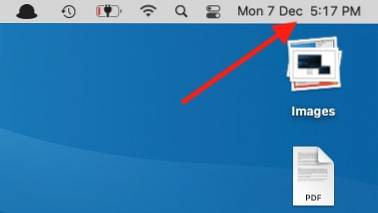
Comment ajouter des widgets sur Mac
1. Cliquez sur «date / heure» à l'extrémité droite de la barre de menu de votre Mac.
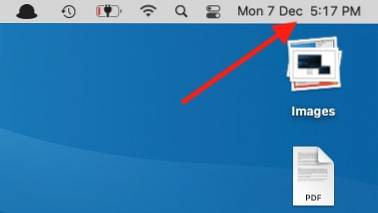
2. En bas, cliquez sur "Modifier les widgets".
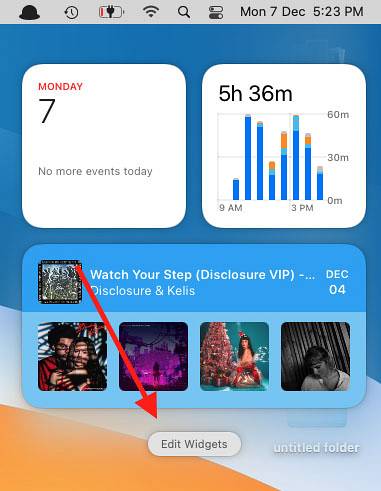
3. Sélectionnez l'application dont vous souhaitez ajouter le widget ainsi que votre taille préférée pour le même.
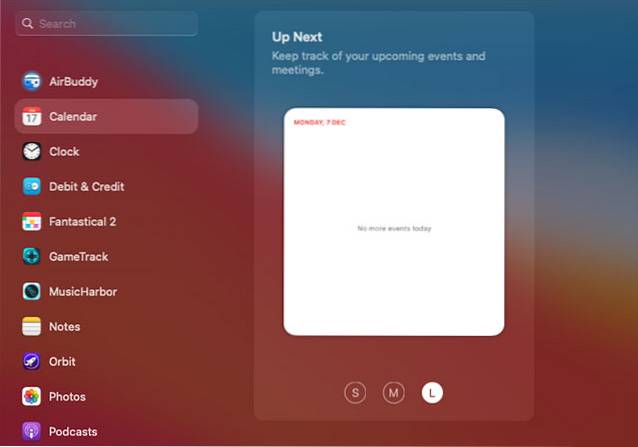
4. Survolez le widget et vous verrez une icône plus «+» dessus. Cliquez sur cette icône pour ajouter le widget à votre volet de widgets. Vous pouvez également faire glisser le widget et le déposer dans le volet des widgets pour l'ajouter si vous le souhaitez.
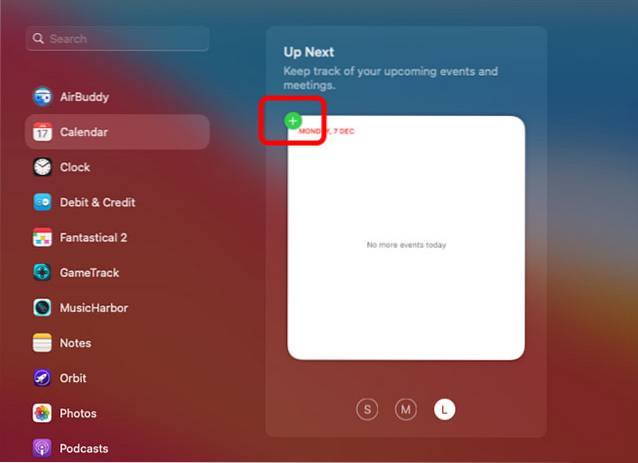
10 meilleurs widgets d'application pour macOS Big Sur
1. Choses 3
Things 3 est ma liste de tâches et mon application de gestion de projet préférées. Je l'utilise depuis longtemps sur mon iPhone, et avec les nouveaux widgets de macOS Big Sur, je l'ai finalement acheté pour mon Mac également. Choses 3 apporte un widget `` liste '' que vous pouvez personnaliser pour afficher toute liste de tâches que vous avez créée dans l'application. Cela signifie que vous pouvez en ajouter beaucoup pour afficher à tout moment différentes listes de tâches sur votre Mac..
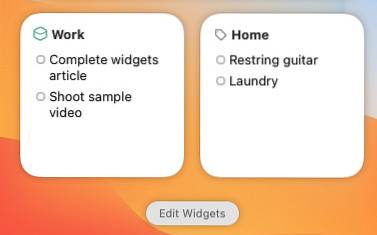
Téléchargez Things 3 sur l'App Store (49,99 $, 4499 Rs)
2. SmartTasks
SmartTasks est une autre application de liste de tâches qui offre un tas de widgets vraiment bien conçus pour macOS Big Sur. C'est une application freemium, mais elle a un tas de restrictions dans la version gratuite, c'est pourquoi je pense toujours que Things 3 est meilleur. Cependant, SmartTasks offre certainement plus de variété dans le type de widgets que vous obtenez. Vous pouvez ajouter des widgets pour afficher les tâches par catégorie, tout comme Things 3. Vous obtenez également un widget pratique qui montre toutes vos tâches de la journée, avec un cercle de progression soigné qui se remplit au fur et à mesure que vous accomplissez des tâches.
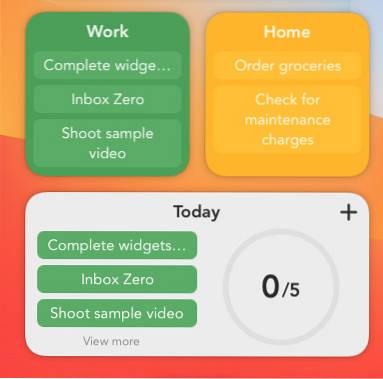
SmartTasks est gratuit à télécharger et à utiliser, mais si vous voulez plus de deux catégories (et un tas d'autres choses), vous devrez débourser 1,99 $ (Rs.169) par mois pour obtenir un abonnement premium.
Téléchargez SmartTasks depuis l'App Store (gratuit, avec des achats intégrés)
3. Reeder 5
Rester au courant des actualités n'est pas facile, et sur un Mac, vous n'obtenez même pas le widget Actualités pour vous aider. Cependant, le widget de Reeder 5 offre un excellent moyen de rester à jour avec les nouveautés. Reeder 5 est un lecteur RSS, vous pouvez donc simplement y ajouter les flux RSS de vos sites Web préférés, puis ajouter le widget sur votre Mac et vous êtes prêt. le widget affiche les dernières mises à jour de vos flux RSS sans avoir à ouvrir l'application. De plus, si vous voyez quelque chose d'intéressant, cliquez simplement dessus pour lancer Reeder et lire l'article en entier.
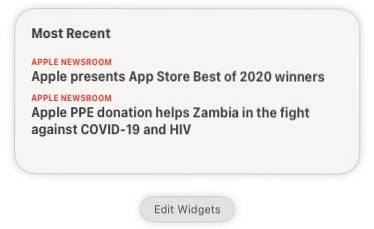
Téléchargez Reeder 5 sur l'App Store (9,99 $, Rs.899)
4. Fantastique 3
Je sais ce que vous pensez, macOS a déjà un widget de calendrier. Cependant celui-là est très limité dans ce qu'il propose. Fantastical 3, en revanche, en propose des très utiles que vous devriez absolument vérifier. Vous obtenez le widgets de date et de calendrier standard, mais ce que j'utilise le plus souvent, ce sont les événement et les prochains widgets. Ceux-ci affichent les événements à venir sur votre calendrier, ainsi que les tâches et les événements à venir, ce qui vous permet de garder très facilement un œil sur tous vos événements planifiés..
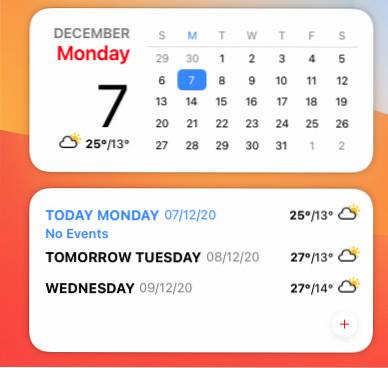
Téléchargez Fantastical 3 depuis l'App Store (achats intégrés gratuits)
5. AirBuddy 2
Aussi surprenant que cela puisse paraître, Apple n'a pas fait de widget de batterie pour le Mac alors qu'il en existe un pour l'iPhone. Si vous utilisez souvent vos AirPods avec votre Mac, avoir un widget de batterie peut vraiment vous simplifier la vie, et c'est exactement ce que propose AirBuddy 2. Le widget ici ressemble exactement à celui que vous trouverez sur votre iPhone, et il offre toutes les informations dont vous avez besoin en un coup d'œil, y compris l'état de la batterie de votre Mac. Ce widget m'a évité d'oublier de recharger mes AirPods d'innombrables fois.
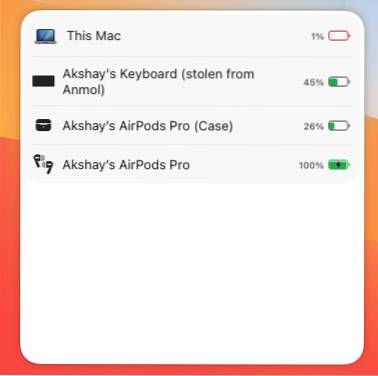
Télécharger AirBuddy 2 (9,99 $, Rs. 888,59)
6. Débit et crédit
Si vous aimez créer des budgets, suivre les dépenses et maintenir une vue d'ensemble de votre argent, les widgets de Débit et crédit peuvent être très utiles. L'application propose widgets pour vous montrer le montant du solde dans divers comptes que vous créez, vos budgets (y compris le montant restant que vous pouvez dépenser dans le cadre de ce budget), et même les transactions planifiées pour des choses comme les paiements de factures récurrents pour des choses comme les services publics. Peu d'applications de suivi de l'argent proposent même des widgets, sans parler de ceux conçus spécifiquement pour macOS Big Sur, il s'agit donc d'une application à avoir dans votre arsenal..
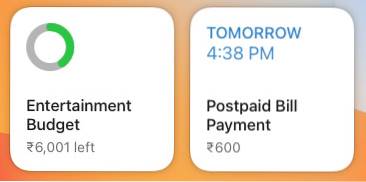
Téléchargez Débit & Crédit depuis l'App Store (gratuit)
7. MusicHarbor
Pour les fans de musique, MusicHarbor propose d'excellents widgets pour suivre les dernières nouveautés de la scène musicale, ainsi que les albums ou singles à venir. L'application propose widgets pour afficher les dernières versions des artistes que vous suivez, la musique à venir et même des statistiques utiles à propos de la musique fraîchement publiée dans vos abonnements. Si vous suivez beaucoup trop d'artistes pour garder une trace de tout ce qui sortira, le widget à venir de MusicHarbor est certainement quelque chose que vous devez commencer à utiliser tout de suite..
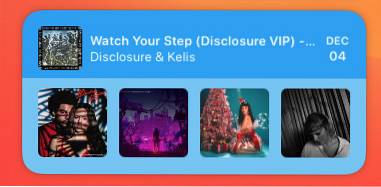
Téléchargez MusicHarbor depuis l'App Store (gratuit)
8. GameTrack
D'un autre côté, pour les gens comme moi qui préfèrent se tenir au courant des dernières nouveautés du monde des jeux, les widgets macOS de GameTrack sont une aubaine. Vous pouvez ajouter des widgets à garder une trace des matchs à venir (il montre Cyberpunk 2077 depuis des lustres, grâce à tous les retards). Il peut suivre les jeux pour toutes les principales plates-formes et régions, et est toujours mis à jour avec les derniers jeux à venir ou dont la sortie est prévue. Ce widget me permet de suivre les jeux auxquels je veux jouer et quand ils sortent sur PlayStation.
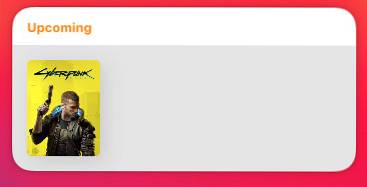
Téléchargez GameTrack depuis l'App Store (gratuit)
9. Rechercher
Le widget Word of the Day de LookUp constitue un excellent ajout à votre Mac. Chaque jour, l'application vous montre un nouveau mot avec sa signification, afin que vous puissiez rapidement comprendre comment (et où) l'utiliser. Ce widget m'a été recommandé par notre éditeur Rachit, et c'est vraiment utile pour améliorer votre vocabulaire avec des morceaux d'information de la taille d'une bouchée.
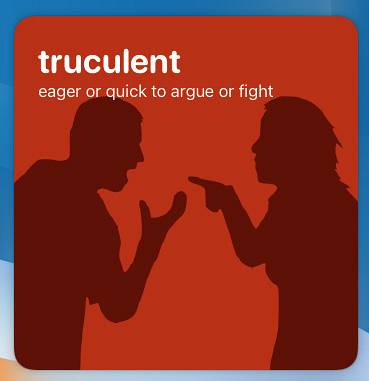
Téléchargez LookUp depuis l'App Store (9,99 $, Rs 899)
10. Brouillons
Si vous vous trouvez souvent en train d'écrire sur votre Mac, les nouveaux widgets de Drafts s'avéreront vraiment utiles. Vous pouvez simplement ajouter un widget pour afficher vos brouillons pour référence prête lorsque vous en avez besoin sans être obligé de lancer l'application. De plus, vous pouvez simplement cliquer sur le widget pour entrer rapidement le brouillon et apporter des modifications si nécessaire. C'est assez soigné et disponible sur iPhone, Mac et iPad.
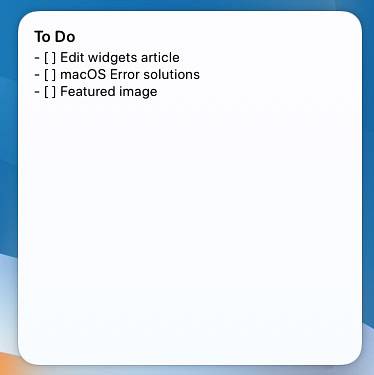
Télécharger les brouillons depuis l'App Store (gratuit)
Utilisez ces widgets pour macOS Big Sur
macOS 11 est assez jeune pour le moment, et la sélection de widgets ne fera qu'augmenter avec le temps. Cependant, pour le moment, ce sont les meilleurs widgets macOS 11 que vous pouvez utiliser pour tout, de la productivité à la gestion de votre argent et à la mise à jour de vos jeux et films préférés. Si vous ne faites que commencer avec les widgets sur votre Mac, vous devriez certainement consulter quelques conseils pour utiliser également les widgets dans macOS Big Sur..
Alors, quels widgets utilisez-vous et lesquels prévoyez-vous d'utiliser après avoir lu cet article? Faites le nous savoir dans les commentaires.
 Gadgetshowto
Gadgetshowto



